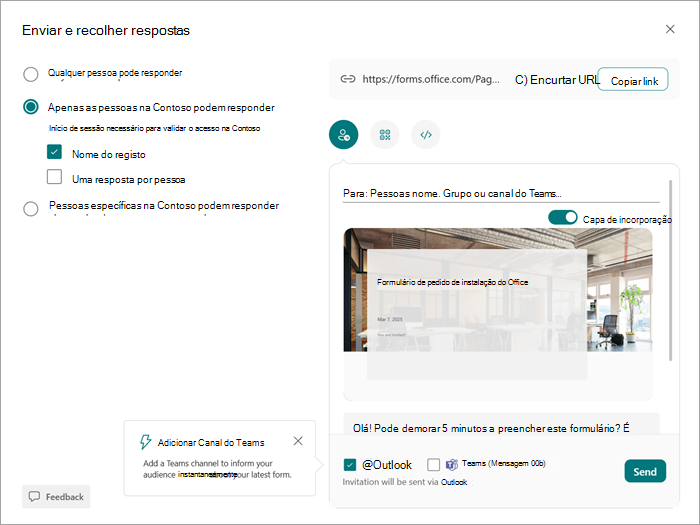Edite as configurações do seu formulário ou teste para alterar quem pode respondê-lo e como.
Aqui estão algumas maneiras de como isso funciona:
-
Permitir que pessoas fora de sua escola respondam, como pais e responsáveis.
-
Recolher respostas para um formulário de forma anónima; por exemplo, para recolher feedback de uma equipa ou de um inquérito de turma.
-
Controlar quem enviou qual resposta para seu formulário ou teste.
Alterar quem pode preencher o formulário ou teste
-
Abra o formulário ou teste que deseja gerenciar.
-
Selecione Coletar respostas. É aberta a caixa de diálogo Enviar e recolher respostas .
-
Pode escolher entre as seguintes opções para destinatários:
-
Qualquer pessoa pode responder – qualquer pessoa fora da sua organização pode receber a ligação e o acesso ao formulário ou questionário.
-
Apenas as pessoas na minha organização podem responder – todos os membros da sua organização podem responder, mas outras pessoas não podem, mesmo que lhes seja dada a ligação.
-
Pessoas específicas na minha organização podem responder – apenas os membros pré-selecionados da sua organização podem aceder e responder.
Depois de selecionar quem pode responder ao seu formulário ou questionário, introduza os nomes na caixa Para: das pessoas a quem pretende conceder acesso ao seu formulário ou questionário.
-
Para definições adicionais:
-
Abra o questionário ou formulário que pretende gerir.
-
Selecione Definições.
-
Se limitou Quem pode responder a este formulário a pessoas da sua organização, pode marcar as caixas abaixo dessa definição para Nome do registo e ver quem submeteu cada resposta ou limitar as respostas a Uma resposta por pessoa.
-
-
Em Opções para respostas:
-
Pode optar por Aceitar respostas.
-
Introduza uma Data de início e uma Data de fim (opcional) para designar uma janela de tempo que as pessoas podem submeter respostas. Se não selecionar estas opções, as pessoas podem submeter respostas durante qualquer período.
-
Baralhar perguntas para apresentar perguntas por ordem aleatória; Bloquear perguntas para ter sempre perguntas específicas pela mesma ordem (por exemplo, a primeira, a segunda e a terceira perguntas são sempre as mesmas.)
-
Mostre a barra de progresso para mostrar às pessoas o quão longe estão no questionário/formulário e quanto resta concluir. Disponível apenas para inquéritos, formulários ou questionários de várias páginas.
-
Também pode adicionar uma mensagem exclusiva com a mensagem Personalizar agradecimentos.
-
-
Em Recibos de resposta:
-
Permitir a receção de respostas após a submissão e enviar a cada participante uma receção das respetivas respostas de formulário ou questionário concluídas.
-
Receba uma notificação por e-mail de cada resposta para receber uma notificação sempre que alguém preencher o formulário ou questionário.
-
Observação: A opção Partilhar com pessoas na minha organização está desativada para os consumidores.
Identificar quem respondeu ao formulário ou teste
Siga as etapas acima e deixe a caixa de seleção Nome do Registro selecionada para registrar o nome e o email de cada entrevistado em seu formulário ou teste. Os respondentes devem ser da sua escola para que você grave seus nomes.
Não registar nomes ao recolher respostas
Se você estiver coletando comentários ou pesquisando um grupo de alunos ou professores, desmarque a caixa de seleção Nome do Registro.
Dica: Selecione Uma resposta por pessoa se não quiser que os destinatários submetam um formulário ou questionário mais do que uma vez.